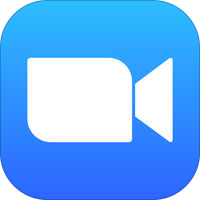iPad版Zoomの使い方!画面共有方法
こんにちは、中川です。
今日もZoomの使い方です!
ZOOM Cloud Meetings 4.0.2
分類: ビジネス,仕事効率化
価格: 無料 (Zoom)
もうね、Webコンサルやレッスンをするときなんかは、Zoomのおかげで随分とやりやすくなりました^^
何が素晴らしいかっていうと、
「画面共有」
アプリだけでファイルの画面共有が行える。
これがあるので資料を相手と共有しながら話ができます。
Skypeよりも便利な機能ですので、ぜひマスターしてくださいませ( ̄^ ̄)ゞ
Zoomの画面共有方法
Zoomで会議中に、画面上部にあるメニューから「共有」をタップ
すると、共有するものを選べます。
- 写真
- iCloud Drive
- Box
- Dropbox
- Google Drive
- Microsoft OneDrive for Business
- Microsoft OneDrive
- WebサイトURL
- ブックマーク
- ホワイトボード
10種の共有が行えます。
iPadの中の写真を共有
写真はiPadの中の写真が共有可能です。
クラウドに保存したファイル共有
iCloud Drive、Dropbox、Google Drive、OneDriveに対応しているのは、嬉しいですね^^
クラウド上にほとんどのファイルを保管している僕としては、この機能だけで問題無しです。
初めて使う場合は、使用するクラウドサービスへのログインが必要です。
ブラウザ画面を共有
WebサイトURLは、内蔵ブラウザ画面を共有する事が可能です。
URLを入力するので、あらかじめコピーしておくと良いですね^^
共有した画面をブックマークしておくと、次回は「ブックマーク」の項目からすぐに共有する事ができます。
お絵かきを共有
ホワイトボードは、お絵かき機能を共有する事が可能ですね。
iPadのアプリだけで、様々な共有が行えるので、まさにiPadだけでWebレッスンが完結するのです!
願わくばアプリだけで、iPadの画面共有を行えたら神!
(でも、iPadの仕組み的に難しいだろうなー・汗)
ZOOM Cloud Meetings 4.0.2
分類: ビジネス,仕事効率化
価格: 無料 (Zoom)